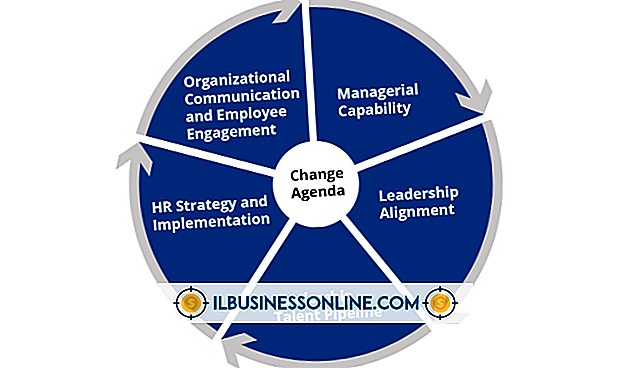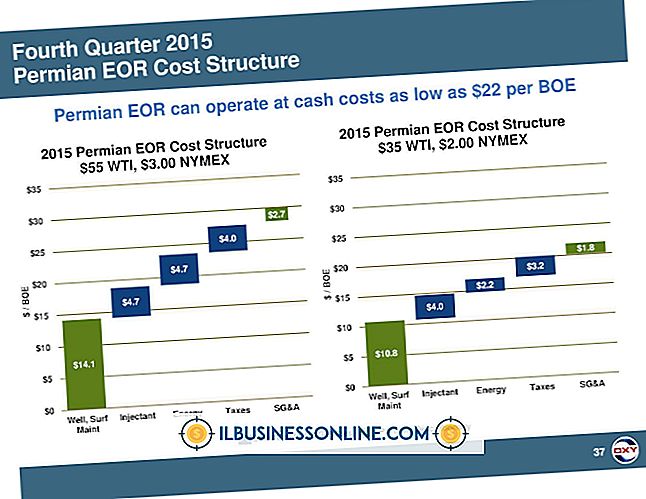So schließen Sie ein Programm von AVG aus

Sie können der AVG-Firewall und anderen Sicherheitskomponenten - einschließlich Identitätsschutz, Virenprüfung und Residential Shield - manuell ein Programm hinzufügen, um das versehentliche Quarantieren oder Blockieren einer wichtigen Anwendung zu verhindern. Obwohl AVG Sicherheitsbedrohungen auf Ihrem Computer mithilfe einer eigenen Datenbank mit schädlichen Anwendungen und Virendefinitionen sucht, kann es sein, dass das Programm eine Anwendung, der Sie vertrauen, fälschlicherweise als mögliche Bedrohung erkennt. Sie müssen Ihr vertrauenswürdiges Programm nur einmal in jede Liste aufnehmen, um zu verhindern, dass AVG es zukünftig falsch als Bedrohung erkennt.
Firewall-Ausnahme
1
Öffnen Sie das AVG-Programm und wählen Sie das Feld "Firewall" aus.
2
Wählen Sie das Symbol "Einstellungen" und klicken Sie auf die Option "Anwendungen".
3.
Scrollen Sie durch die Liste der Anwendungsnamen und klicken Sie dann neben dem Programm, das Sie zulassen möchten, auf "Blockieren".
4
Wählen Sie im Popup-Feld "Zulassen" und klicken Sie auf die Schaltfläche "Übernehmen". Klicken Sie auf die Schaltfläche "Ja", wenn das Kontrollkästchen für die Windows-Benutzerkonten angezeigt wird.
5
Klicken Sie auf die Schaltfläche "OK" und dann auf "Ja", wenn Sie dazu aufgefordert werden.
Ausnahme für andere Komponenten
1
Starten Sie das AVG-Programm und öffnen Sie das Menü "Optionen".
2
Wählen Sie "Erweiterte Einstellungen" aus, klicken Sie auf die Option "Ausnahmen" und klicken Sie dann auf die Schaltfläche "Ausnahme hinzufügen".
3.
Klicken Sie auf das Dropdown-Feld "Ausnahmetyp", wählen Sie "Datei", klicken Sie auf "Durchsuchen", navigieren Sie zum Speicherort der ausführbaren Datei des Programms (mit der Erweiterung "EXE") und wählen Sie "Öffnen".
4
Aktivieren Sie die Kontrollkästchen "Resident Shield", "Identity Protection" und "Scan" im Abschnitt "Diese Ausnahme verwenden für".
5
Klicken Sie auf die Schaltfläche "OK", um das Programm der Ausnahmenliste hinzuzufügen, und klicken Sie dann auf "Übernehmen".
6
Wählen Sie "Ja" im Feld "Benutzerkontensteuerung" aus und klicken Sie auf die Schaltfläche "OK".
Spitze
- Wenn Ihr Programm nicht in der Liste der Firewall-Anwendungsnamen angezeigt wird, klicken Sie auf die Schaltfläche "Hinzufügen", um das Feld "Anwendungsinformationen" zu öffnen. Klicken Sie auf die Schaltfläche "Pfad", navigieren Sie zur ausführbaren Datei des Programms und klicken Sie auf "Öffnen". Klicken Sie auf die Schaltfläche "Erstellen", klicken Sie auf das Dropdown-Feld "Anwendungsaktion", wählen Sie "Zulassen" und klicken Sie auf "OK", um das Programm der Liste "Anwendungsname" hinzuzufügen.
Warnung
- Die Informationen in diesem Artikel beziehen sich auf Windows 8, AVG Internet Security 2014 und AVG AntiVirus Free 2014. Die Anweisungen können bei anderen Versionen geringfügig oder erheblich abweichen.